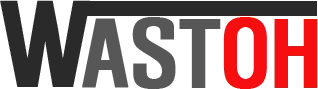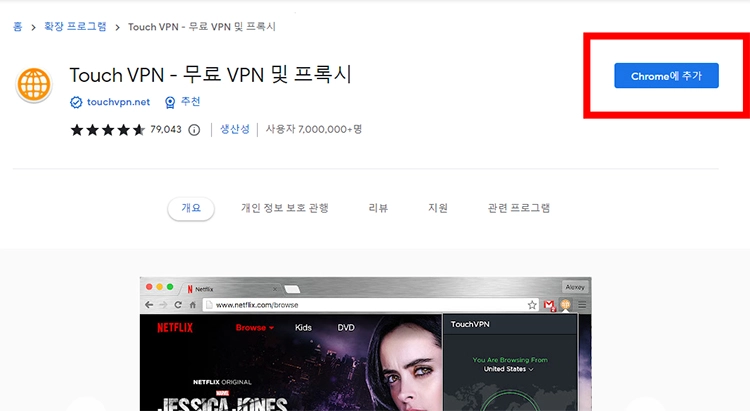사이트 연결이 차단되었을때 vpn을 이용해서 접속할 수 있는 방법이 있다. 물론 유료vpn을 사용하는 사람이라면 차단같은건 걱정하지 않겠지만 평소 vpn 프로그램에 대한 정보가 없는 상황에서 주로 사용하던 사이트 접속이 원활하지 않다면 사이트 이용을 포기할 수 밖에 없는데 이럴때에는 크롬 확장 프로그램중에서 무료로 사용이 가능한 vpn 프로그램을 사용해서 이러한 문제를 해결할 수 있다.
대표적으로 크롬 확장 프로그램중에서 무료로 이용할 수 있는 무료vpn 프로그램중에서는 터치vpn이 대표적이며 아래에서는 Touch vpn을 검색하고 설치하고 실행하는 방법에 대해서 상세히 소개한다.
터치vpn 설치방법
터치vpn을 제작사에서 별도 프로그램을 사용할 수 있게 배포하고 있지만 크롬 웹 브라우저를 사용하는 유저들을 위해서 쉽게 크롬 웹 스토어에서 크롬에 확장프로그램으로 추가할 수 있게 지원해주고 있다.
크롬 웹 스토어에서 터치vpn 설치
크롬 웹 스토어는 크롬 웹 브라우저에 여러가지 유용한 확장프로그램을 다운로드받고 설치할 수 있게 모바일과 비교하자면 구글 플레이스토어나 애플 앱스토어와 같은 개념이라고 생각하면 쉽다.
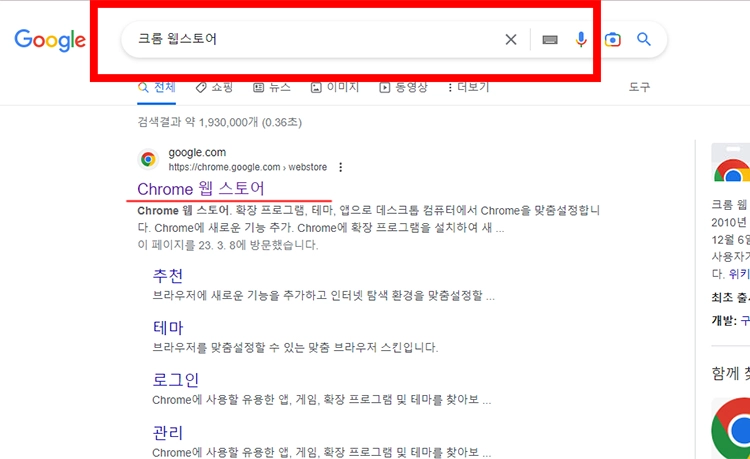
구글이나 익숙한 네이버에서 크롬 웹 스토어라고 검색하시면 쉽게 찾을 수 있으며 해당 사이트로 접속한다.
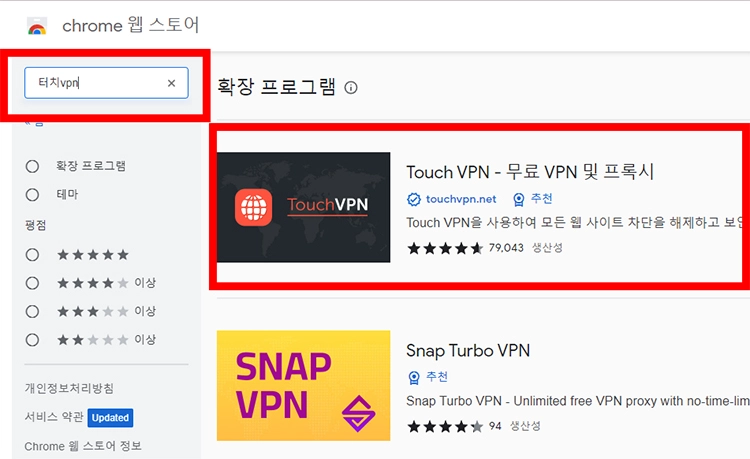
웹스토어에 접속하면 좌측 상단에 위 그림과 같이 검색창이 있으며 Touch vpn 이라고 검색하면 우측에 검색결과가 즉시 나오게 되며 무료로 사용할 수 있는 터치 vpn 목록을 확인할 수 있다.
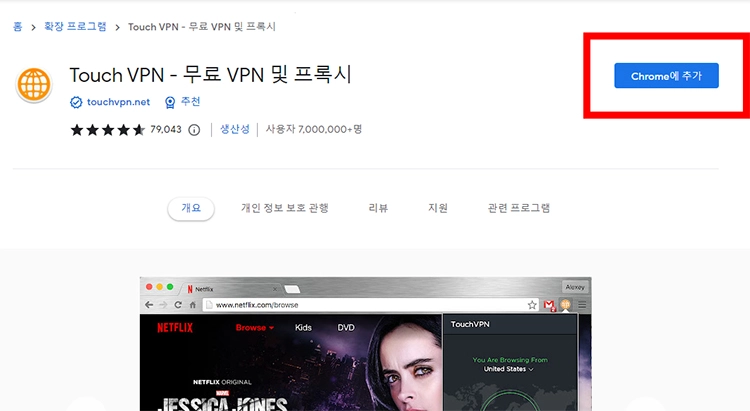
위 그림과 같이 Chrome에 추가 버튼을 클릭해서 브라우저에 터치vpn 확장프로그램을 추가한다.
터치vpn 실행방법
크롬 웹 브라우저에 확장프로그램이 정상적으로 설치되었다면 사용하기 쉽게 브라우저에 고정시켜서 터치vpn 버튼을 추가할 수 있다.
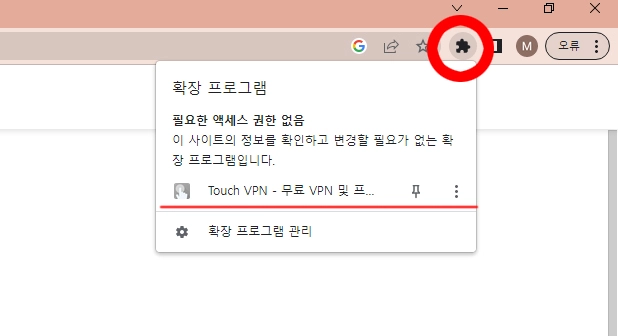
크롬 브라우저에서 우측 상단에 위 그림과 같이 조각 버튼을 클릭하게되면 확장프로그램 관리할 수 있는 팝업이 나오게되고 설치한 Touch vpn이 목록에 추가되어 있음을 확인할 수 있다.
확장프로그램 실행을 용이하게 하기 위해서 버튼을 추가하기 위해서는 목록 우측에 압정 모양 버튼을 파란색으로 활성화시키게되면 확장프로그램 관리로 들어가지 않고도 브라우저에서 즉시 해당 확장프로그램을 실행시킬 수 있다.
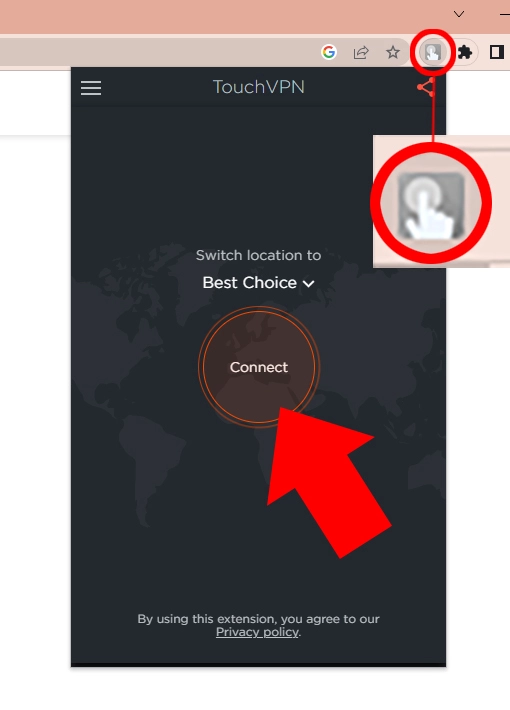
Touch vpn의 아이콘은 위 그림과 같이 손가락 모양이며 확장프로그램 관리에서 압정을 활성화시키면 브라우저에 추가되고 해당 손가락 모양의 아이콘을 클릭하면 즉시 무료로 사용가능한 터치vpn이 실행된다.
Touch vpn을 실행시키고 활성화시키는 방법은 중앙에 connect 버튼을 클릭하면 프로그램이 활성화된다.
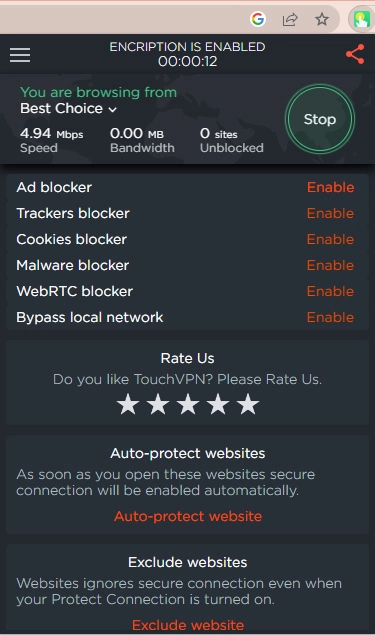
Touch vpn이 정상적으로 작동하고 있는 상태가 위 그림과 같다. 현재 사용하고 있는 vpn서버의 속도를 확인할 수 있으며 위 그림과 같이 활성화가 되고 나서 차단된 사이트나 평소 이용하던 사이트인 토렌트 사이트 연결 불가한 경우에 다시 재 접속해보면 정상적으로 접속할 수 있는것을 확인할 수 있다.